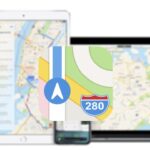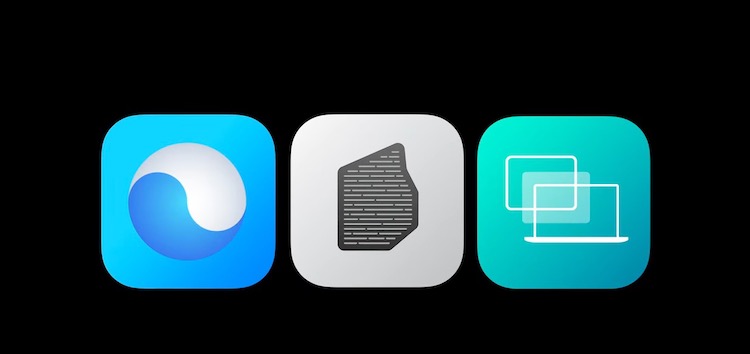En macOS 26 Tahoe, Apple ha actualizado la gestión de las claves de cifrado en FileVault, la función que protege el volumen de datos de tu Mac mediante el cifrado.
FileVault activado por defecto en macOS Tahoe 26
A partir de esta versión, FileVault, el sistema de cifrado de disco completo, se activa automáticamente al iniciar sesión con una Cuenta de Apple (antes denominada «ID de Apple» o «Apple ID») durante la configuración. En este caso, la misma cuenta se convierte en la herramienta de recuperación en caso de problemas, eliminando así la necesidad de guardar manualmente la clave de recuperación.
Este es un cambio marcado respecto al pasado, cuando la activación era opcional y las claves de recuperación podían gestionarse utilizando métodos más tradicionales, como la impresión o la transcripción manual.
Para aquellos que prefieren no asociar su Mac a una Cuenta de Apple y crear en su lugar una cuenta local simple, el procedimiento sigue siendo flexible: el instalador todavía ofrece FileVault, generando una clave de recuperación para anotar y conservar, pero también ofrece la opción de omitir el cifrado por completo.
Nueva interfaz de FileVault en macOS Tahoe 26
La interfaz de FileVault ha cambiado. Al actualizar a macOS Tahoe, tus opciones anteriores se conservan. Si anotaste la clave o usaste el depósito de iCloud, esto se mantiene. Si está configurando una nueva Mac, reinstalando macOS o deshabilitando y volviendo a habilitar FileVault, debe usar el nuevo método.
En macOS Tahoe, al generar la clave, no se muestra y luego se descarta. En cambio, permanece disponible permanentemente. Simplemente haz clic en el botón «Mostrar» y usa Touch ID o ingresa la contraseña de tu cuenta para que se muestre de nuevo.
También puedes encontrar la Clave de Recuperación en Contraseñas. Con el Llavero de iCloud activado, puedes acceder a él desde otros dispositivos. Contraseñas en macOS muestra una entrada completa con detalles que incluyen el número de serie del Mac (difuminado por privacidad en la imagen), mientras que Contraseñas en iOS y iPadOS tiene una entrada rudimentaria que la identifica como un nuevo tipo de contraseña de Clave de Recuperación, pero carece de detalles de identificación; solo contiene la Clave de Recuperación.
FileVault usa el Llavero de iCloud en macOS Tahoe para almacenar tu clave de recuperación
Apple decidió cifrar las unidades de arranque de sus ordenadores en todo momento, primero con el chip de seguridad T2 para los modelos Intel posteriores y luego como parte de todos los Macs de la serie M con silicio de Apple. FileVault para esos modelos es un sistema de protección de arranque; el cifrado es gratuito y no se puede desactivar
En macOS 26 Tahoe, Apple ha actualizado la gestión de las claves de cifrado en FileVault, la función que protege el volumen de datos de tu Mac mediante el cifrado. Los usuarios con opciones existentes no se verán afectados de inmediato, pero con el tiempo todos tendrán que usar el nuevo método, lo cual considero una mejora. Pero si confías en que Apple guarde tu clave de recuperación, es hora de considerar una nueva estrategia.
La versión moderna de FileVault apareció por primera vez en Mac OS X 10.7 Lion. (La primera versión de FileVault solo cifraba el directorio de inicio). El FileVault actual ofrece protección tanto para el arranque como para el disco: es necesario introducir una contraseña de cuenta antes de que se cargue el sistema operativo, y al pasar esta etapa se desbloquea una clave de cifrado que da acceso al contenido del volumen de arranque, que de otro modo estaría completamente bloqueado.
Al configurar FileVault, macOS genera una clave de recuperación. Normalmente, se descifra el disco iniciando sesión con la contraseña, pero si la parte de la unidad que contiene los datos de inicio de sesión se daña, la clave de recuperación es la única alternativa para descifrar los datos. Este fallo es muy poco frecuente, pero si ocurre, se necesita una alternativa para la recuperación: la clave de recuperación.
Anteriormente, tenías dos opciones para guardar esa clave: podías verla una sola vez y asegurarte de anotarla (o, mejor dicho, guardarla en un gestor de contraseñas). O podías optar por usar el servicio de almacenamiento de iCloud, donde la clave se almacenaba como parte de tus datos en los servidores de Apple sin una seguridad sólida; cualquiera con acceso a una cuenta de Apple podía recuperarla de un Mac bloqueado. Apple ha cambiado la opción de iCloud en macOS Tahoe, mejorando la seguridad y cambiando la forma de acceder a ella, lo cual estoy seguro que hizo para mejorar la seguridad y la privacidad en general.
Ahora la clave se puede mostrar tras su creación, lo que facilita su recuperación sin tener que activar y desactivar FileVault para regenerar la clave de recuperación. Además, en lugar de usar el cifrado básico de la cuenta de Apple, protegido únicamente por una contraseña, la clave de recuperación se almacena en el llavero de iCloud con cifrado de extremo a extremo y se puede acceder a ella a través de la app Contraseñas.
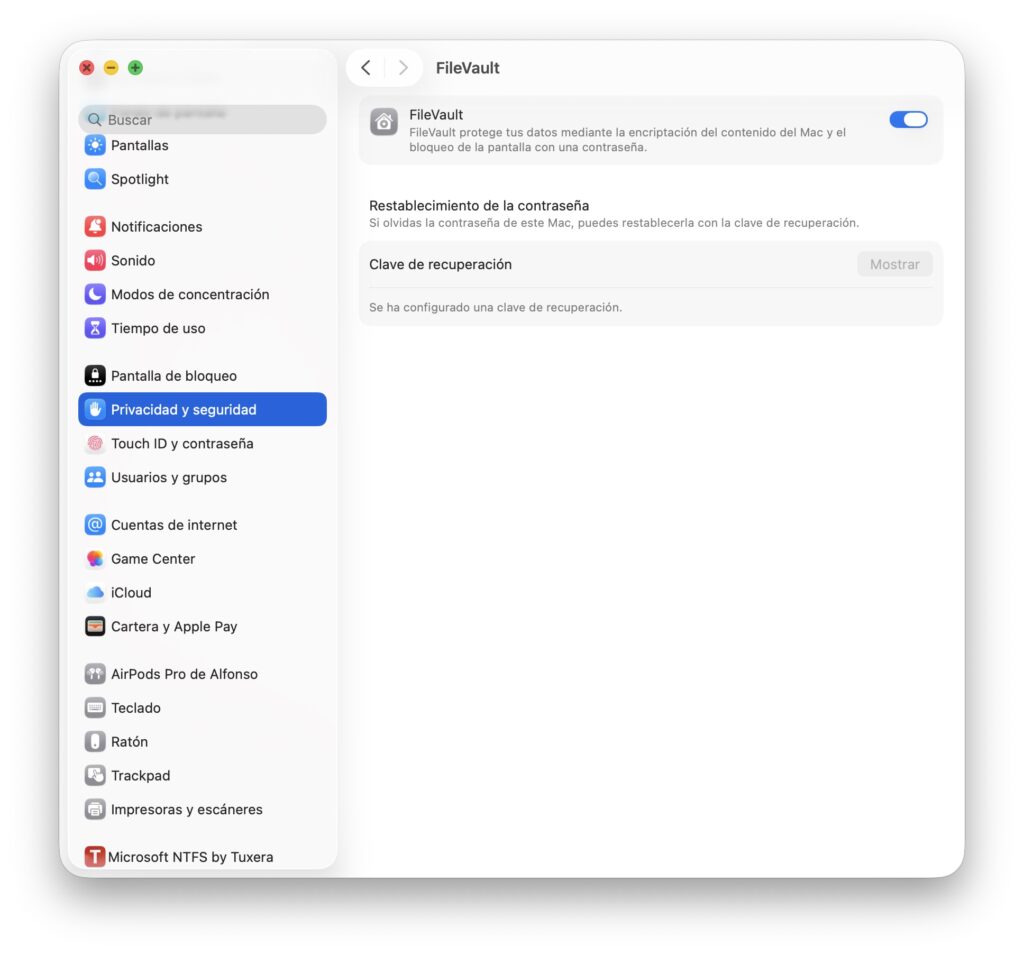
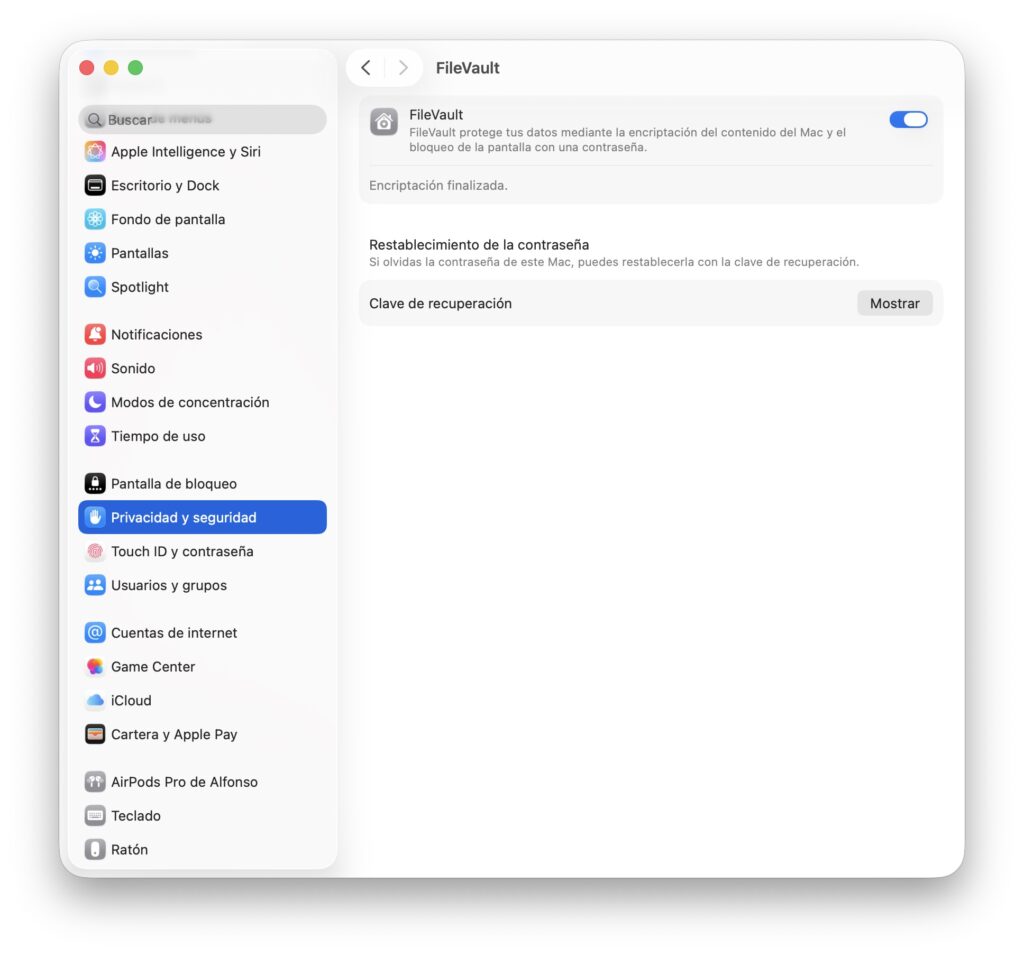
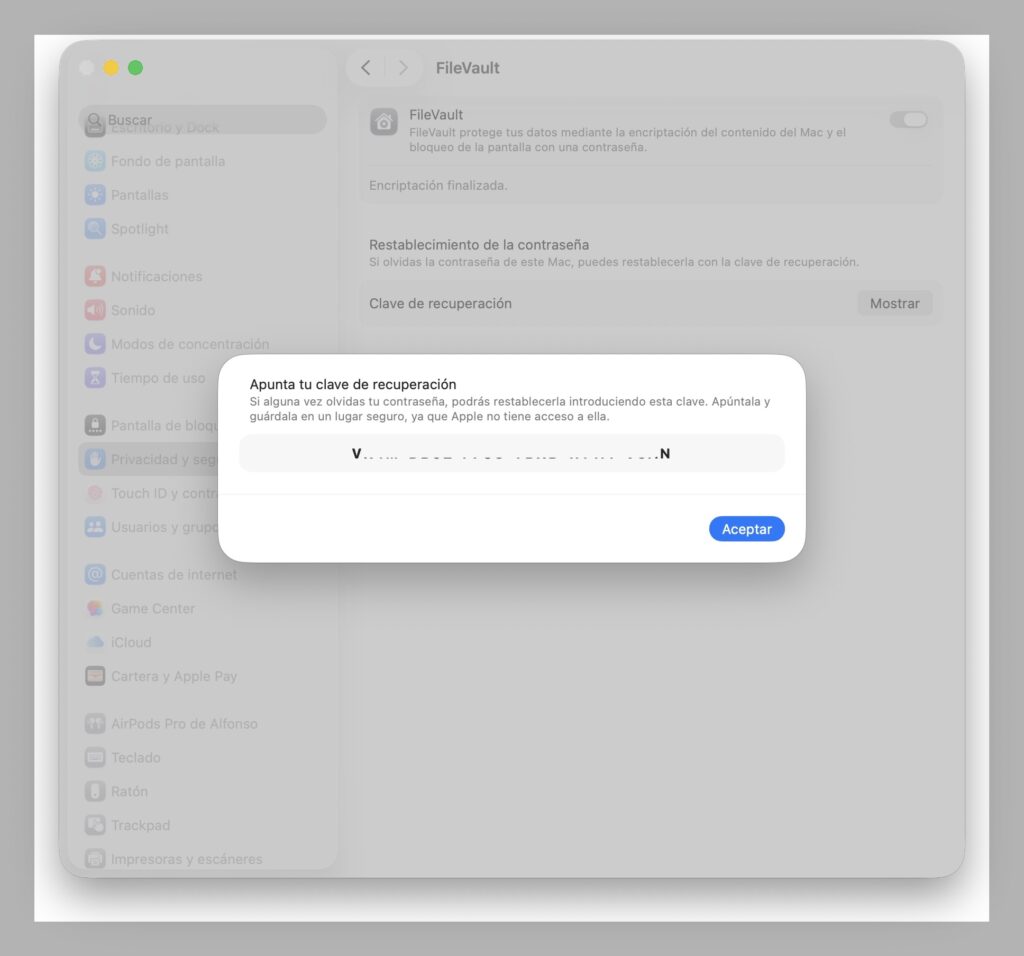
¿Cómo funciona la encriptación FileVault en un Mac?
Si guardas información sensible en el Mac (por ejemplo, si guardas los datos financieros de tu empresa en tu Mac portátil), puedes usar FileVault para proteger tus archivos y evitar que otros usuarios puedan acceder a la información sensible o copiarla.
Si tienes un Mac con chip de Apple o con el chip de seguridad T2 de Apple, la información se encripta automáticamente. Activar FileVault proporciona una capa de seguridad más al impedir que alguien desencripte o acceda a tus datos sin introducir tu contraseña de inicio de sesión.
Para garantizar la seguridad cuando se activa FileVault, también se activan otras funciones de seguridad. Por ejemplo, si activas FileVault, tienes que introducir una contraseña para iniciar sesión si el Mac está en modo reposo o al salir del salvapantallas.
Cuando un administrador activa FileVault, cualquier usuario con una cuenta que tenga FileVault activado puede arrancar tu Mac e iniciar sesión con su contraseña. Si un usuario tiene una cuenta que no tiene FileVault activado, otro usuario con una cuenta que tenga FileVault activado debe arrancar tu Mac, iniciar sesión y, a continuación, cerrar sesión (pero no reiniciarlo). A continuación, el usuario con una cuenta que no tiene FileVault activado puede iniciar sesión. Consulta Proteger la información del Mac con FileVault.
Cómo proteger la información del Mac con FileVault
Si tienes un Mac con chip de Apple o con el chip de seguridad T2 de Apple, la información se encripta automáticamente. Activar FileVault proporciona una capa de seguridad más al impedir que alguien desencripte o acceda a tus datos sin introducir tu contraseña de inicio de sesión. Si usas un Mac que no tiene chip de Apple o el chip T2, tienes que activar FileVault para cifrar tus datos.
Para configurar FileVault debes ser un administrador. Cuando actives FileVault, selecciona cómo quieres desbloquear tu disco de arranque si olvidas tu contraseña:
- Cuenta y contraseña de iCloud: Esta opción resulta cómoda si usas iCloud o tienes previsto configurarlo ya te ahorras tener una clave de recuperación aparte.
- Clave de recuperación: Una clave es una cadena de letras y números creada para ti; guarda una copia de la clave fuera del disco de arranque encriptado. Si anotas la clave, asegúrate de copiar exactamente las letras y los números que se muestran. A continuación, mantenla en un lugar seguro que seas capaz de recordar (pero no en la misma ubicación física que el Mac, ya que así se podrá descubrir). Si el Mac está en una empresa o una escuela, la institución también puede configurar una clave de recuperación para desbloquearlo.ADVERTENCIA: No olvides tu clave de recuperación. Si activas FileVault, olvidas la contraseña de inicio de sesión y no puedes restaurarla, y olvidas también la clave de recuperación, no podrás iniciar sesión y tus archivos y ajustes se perderán para siempre
Pasos:
- En el Mac, selecciona el menú Apple > Ajustes del Sistema, haz clic en “Privacidad y seguridad”
 en la barra lateral y, después, haz clic en FileVault. (Es posible que tengas que desplazarte hacia abajo).
en la barra lateral y, después, haz clic en FileVault. (Es posible que tengas que desplazarte hacia abajo). - Activar FileVault.Puede que se te pida que introduzcas la contraseña.
- Seleccionar cómo desbloquear el disco y restablecer la contraseña de inicio de sesión en caso de olvidarla:
- Cuenta de iCloud: Haz clic en “Permitir desbloquear mi disco desde mi cuenta iCloud” si ya usas iCloud. Haz clic en “Configurar mi cuenta iCloud para restablecer mi contraseña” si todavía no usas iCloud.
- Clave de recuperación: Haz clic en “Crear una clave de recuperación y no utilizar mi cuenta iCloud”. Apunta tu clave de recuperación y guárdala en lugar seguro.
- Haz clic en Continuar.Si el Mac tiene otros usuarios, también se cifra su información. Los usuarios desbloquean el disco encriptado con su contraseña de inicio de sesión.Si hay un botón “Activar usuarios” tienes que introducir la contraseña de inicio de sesión de un usuario para que pueda desbloquear el disco encriptado. Haz clic en “Activar usuarios”, selecciona un usuario, escribe la contraseña de inicio de sesión, haz clic en Aceptar y, a continuación, haz clic en Continuar.